Als je ooit de mogelijkheid wilt hebben om je Unity op Ubuntu te configureren, dan zou je dit artikel moeten lezen. Met deze applicatie kun je dingen veranderen zoals: lettertype-instellingen, paneeltransparantie, streepjesinstellingen, bureaubladpictogrammen tonen / verbergen ...
Stappen
-
 1 Druk eerst op Ctrl + Alt + T op uw toetsenbord om Terminal te openen en voeg vervolgens My Unity-repository toe, typ of gebruik de methode voor kopiëren / plakken om de volgende opdracht toe te voegen: sudo add-apt-repository ppa: myunity / ppa en druk op Enter.
1 Druk eerst op Ctrl + Alt + T op uw toetsenbord om Terminal te openen en voeg vervolgens My Unity-repository toe, typ of gebruik de methode voor kopiëren / plakken om de volgende opdracht toe te voegen: sudo add-apt-repository ppa: myunity / ppa en druk op Enter. -
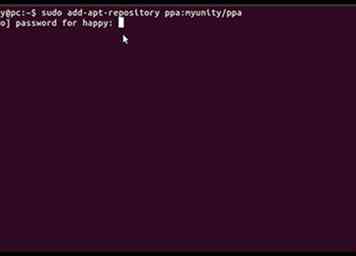 2 Wanneer u om een wachtwoord wordt gevraagd, wees niet in de war. Het wachtwoord is dat wachtwoord dat u gebruikt in het inlogscherm. Wachtwoord verschijnt niet in de terminal tijdens het typen. Typ gewoon je wachtwoord en druk op Enter. Als uw wachtwoord correct is ingevoerd, wordt de actie voortgezet ...
2 Wanneer u om een wachtwoord wordt gevraagd, wees niet in de war. Het wachtwoord is dat wachtwoord dat u gebruikt in het inlogscherm. Wachtwoord verschijnt niet in de terminal tijdens het typen. Typ gewoon je wachtwoord en druk op Enter. Als uw wachtwoord correct is ingevoerd, wordt de actie voortgezet ... -
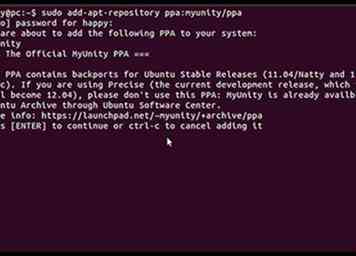 3 Druk vervolgens op Enter om door te gaan of op Ctrl + C om het toevoegen te annuleren.
3 Druk vervolgens op Enter om door te gaan of op Ctrl + C om het toevoegen te annuleren. -
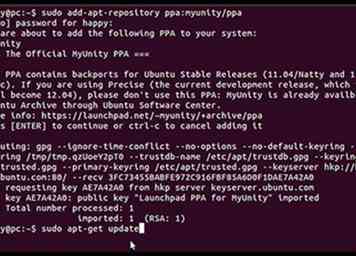 4 Typ of kopieer / plak de volgende opdracht naar de terminal om uw systeem bij te werken: sudo apt-get update en druk op Enter.
4 Typ of kopieer / plak de volgende opdracht naar de terminal om uw systeem bij te werken: sudo apt-get update en druk op Enter. -
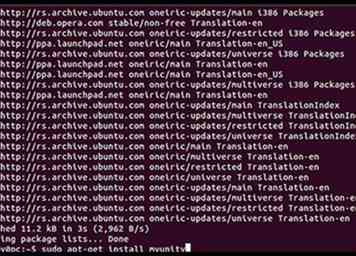 5 Als u My Unity wilt installeren, typt of gebruikt u de methode kopiëren / plakken om de volgende opdracht toe te voegen: sudo apt-get installeer myunity en druk op Enter.
5 Als u My Unity wilt installeren, typt of gebruikt u de methode kopiëren / plakken om de volgende opdracht toe te voegen: sudo apt-get installeer myunity en druk op Enter. -
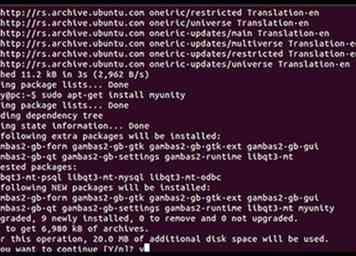 6 Wanneer u wordt gevraagd of u wilt doorgaan met verwerken, typt u 'Y' in de terminal en drukt u op Enter.
6 Wanneer u wordt gevraagd of u wilt doorgaan met verwerken, typt u 'Y' in de terminal en drukt u op Enter. -
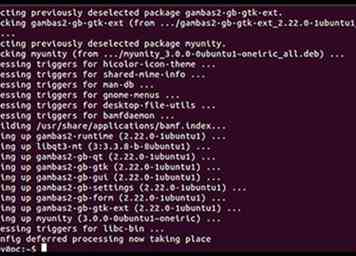 7 Nadat My Unity is geïnstalleerd, kunt u het Terminal-venster sluiten.
7 Nadat My Unity is geïnstalleerd, kunt u het Terminal-venster sluiten. -
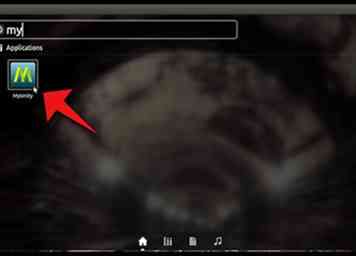 8 Om MyUnity uit te voeren, drukt u op de Super-toets (behalve de Alt-toets) om Dash te openen en typt u 'mijn' in de zoekfunctie. Klik vervolgens met uw muis op het pictogram.
8 Om MyUnity uit te voeren, drukt u op de Super-toets (behalve de Alt-toets) om Dash te openen en typt u 'mijn' in de zoekfunctie. Klik vervolgens met uw muis op het pictogram. -
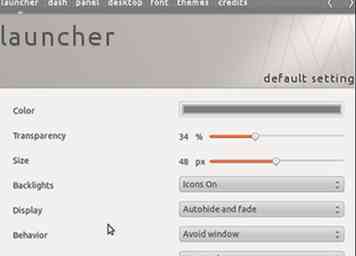 9 Nu bent u klaar om de toepassing Mijn eenheid te gebruiken.
9 Nu bent u klaar om de toepassing Mijn eenheid te gebruiken.
Facebook
Twitter
Google+
 Minotauromaquia
Minotauromaquia
 1 Druk eerst op Ctrl + Alt + T op uw toetsenbord om Terminal te openen en voeg vervolgens My Unity-repository toe, typ of gebruik de methode voor kopiëren / plakken om de volgende opdracht toe te voegen: sudo add-apt-repository ppa: myunity / ppa en druk op Enter.
1 Druk eerst op Ctrl + Alt + T op uw toetsenbord om Terminal te openen en voeg vervolgens My Unity-repository toe, typ of gebruik de methode voor kopiëren / plakken om de volgende opdracht toe te voegen: sudo add-apt-repository ppa: myunity / ppa en druk op Enter. 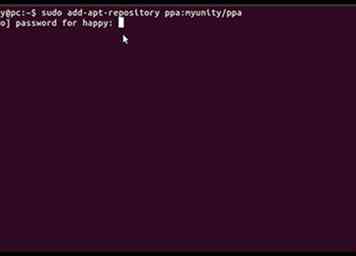 2 Wanneer u om een wachtwoord wordt gevraagd, wees niet in de war. Het wachtwoord is dat wachtwoord dat u gebruikt in het inlogscherm. Wachtwoord verschijnt niet in de terminal tijdens het typen. Typ gewoon je wachtwoord en druk op Enter. Als uw wachtwoord correct is ingevoerd, wordt de actie voortgezet ...
2 Wanneer u om een wachtwoord wordt gevraagd, wees niet in de war. Het wachtwoord is dat wachtwoord dat u gebruikt in het inlogscherm. Wachtwoord verschijnt niet in de terminal tijdens het typen. Typ gewoon je wachtwoord en druk op Enter. Als uw wachtwoord correct is ingevoerd, wordt de actie voortgezet ... 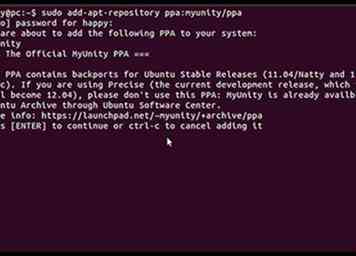 3 Druk vervolgens op Enter om door te gaan of op Ctrl + C om het toevoegen te annuleren.
3 Druk vervolgens op Enter om door te gaan of op Ctrl + C om het toevoegen te annuleren. 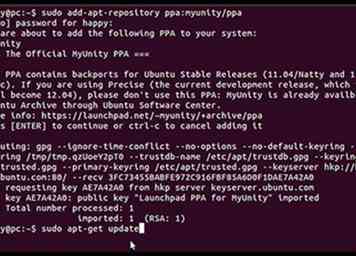 4 Typ of kopieer / plak de volgende opdracht naar de terminal om uw systeem bij te werken: sudo apt-get update en druk op Enter.
4 Typ of kopieer / plak de volgende opdracht naar de terminal om uw systeem bij te werken: sudo apt-get update en druk op Enter. 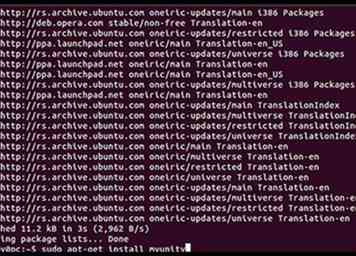 5 Als u My Unity wilt installeren, typt of gebruikt u de methode kopiëren / plakken om de volgende opdracht toe te voegen: sudo apt-get installeer myunity en druk op Enter.
5 Als u My Unity wilt installeren, typt of gebruikt u de methode kopiëren / plakken om de volgende opdracht toe te voegen: sudo apt-get installeer myunity en druk op Enter. 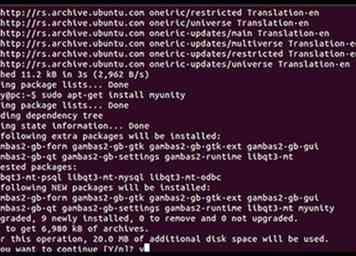 6 Wanneer u wordt gevraagd of u wilt doorgaan met verwerken, typt u 'Y' in de terminal en drukt u op Enter.
6 Wanneer u wordt gevraagd of u wilt doorgaan met verwerken, typt u 'Y' in de terminal en drukt u op Enter. 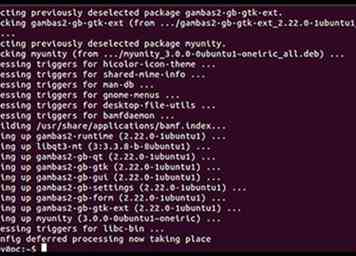 7 Nadat My Unity is geïnstalleerd, kunt u het Terminal-venster sluiten.
7 Nadat My Unity is geïnstalleerd, kunt u het Terminal-venster sluiten. 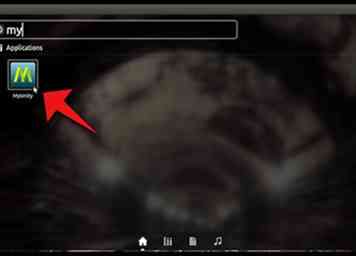 8 Om MyUnity uit te voeren, drukt u op de Super-toets (behalve de Alt-toets) om Dash te openen en typt u 'mijn' in de zoekfunctie. Klik vervolgens met uw muis op het pictogram.
8 Om MyUnity uit te voeren, drukt u op de Super-toets (behalve de Alt-toets) om Dash te openen en typt u 'mijn' in de zoekfunctie. Klik vervolgens met uw muis op het pictogram. 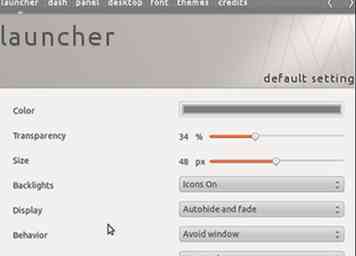 9 Nu bent u klaar om de toepassing Mijn eenheid te gebruiken.
9 Nu bent u klaar om de toepassing Mijn eenheid te gebruiken.